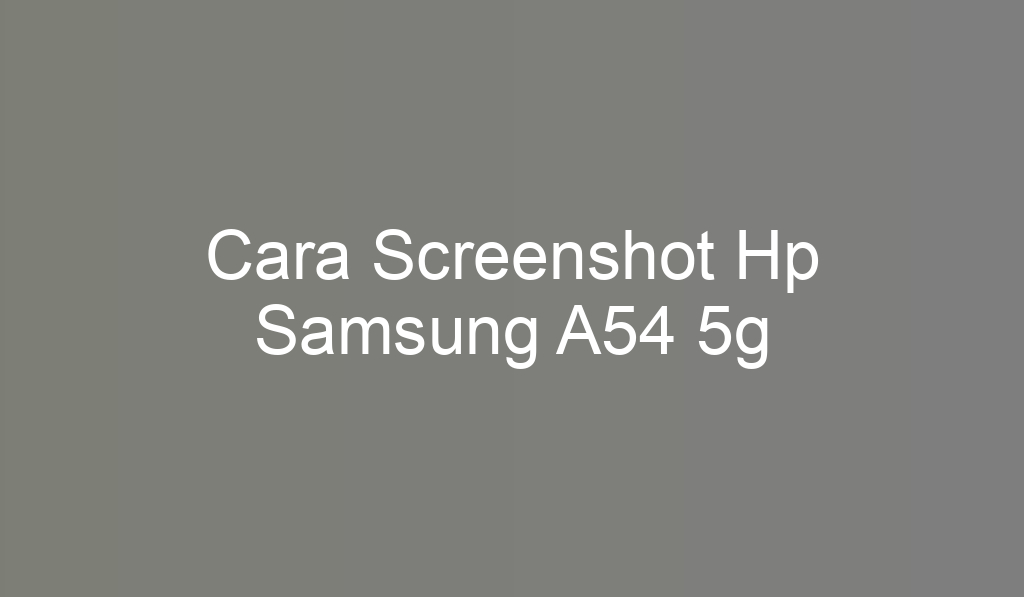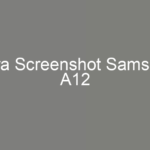Cara screenshot Hp Samsung A54 5g. Apa Kamu rasa itu adalah perkara yang menyulitkan? Apa mesti menginstall apk pihak ketiga? Terkait hal itu, jawabannya tidak. Samsung Electronics sudah menyajikan bermacam-macam fitur bawaan yang mengizinkan pengguna agar mudah menangkap layar tanpa perlu repot-repot install perangkat lunak tambahan. Di dalam tulisan ini, kami akan menggambarkan secara mendalam lima cara screenshot di HP Hp Samsung A54 5g yang mungkin boleh kamu lakukan. Kami pun akan mengupas tekniknya secara detail biar kamu dapat menggunakan metode yang sangat sesuai untuk kebutuhanmu.
1. Memakai Kombinasi Tombol Daya dan Tombol Volume Bawah
Langkah pertama yang bisa kamu coba ialah mempergunakan gabungan tombol power serta volume bawah. Metode ini adalah yang sangat populer dan sangat efisien dipraktekkan. Jika kamu menahan tombol power dengan volume bawah bersama, layar akan bergetar sebentar. Ini memperlihatkan bahwasannya tangkapan layar telah diambil secara sukses. Hasil pengambilan layar itu langsung disimpan dalam galeri perangkat kamu.
Akan Tetapi, tak berhenti hanya di situ saja. Jika kamu hendak mengambil layar panjang dari sebuah chat serta situs web, handphone Samsung menyediakan fitur Scroll Capture yang dapat kamu pakai. Inilah langkah-langkahnya:
– Klik button Power dengan Volume bawah secara bersama-sama pada smartphone Hp Samsung A54 5g milik kamu.
– Kalau layar berkelip, di area bawah layar akan memperlihatkan jendela popup dengan bermacam pilihan.
– Klik area “Scroll Capture” untuk menyimpan hasil tangkapan layar yang agak panjang.
– Scroll layar kearah bagian bawah menuju semua informasi yang kamu inginkan tersimpan dalam screenshot.
– Pastikan bahwa hasilnya cocok dengan keinginanmu, kemudian simpan capture itu pada galeri.
Dengan teknik tersebut, kamu tidak akan gelisah kehilangan informasi penting yang tidak tampil di dalam satu layar. Apasaja informasi bisa ditangkap dalam satu gambar utuh.
Kunjungi: microsoft.com
2. Mengusap Telapak Tangan ke Layar
Metode selanjutnya ini mungkin terlihat aneh serta menarik untuk sebagian pemakai. Dengan mengusapkan telapak tangan ke layar, kamu bisa menangkap screenshot dengan mudah. Metode ini sangat berguna bilamana kamu tak ingin repot-repot menahan gabungan tombol. Tapi, sebelum melakukan metode ini, pastikan kamu telah mengaktifkan layanan ini pada settingan.
– Beralih menuju bagian Setting smartphone Hp Samsung A54 5g punya kamu.
– Tekan opsi ”Advanced Features”.
– Klik opsi “Gerakan dan Gestur”.
– Untuk memulai, pilih opsi “Usapkan Telapak Tangan untuk Mengambil”.
Bilamana fitur ini hidup, kamu bisa langsung mencobanya. Metodenya adalah dengan mengusap layar dari kanan menuju ke kiri dengan tapak tangan kamu. Pastikan bagian samping telapak tangan yang mengusap layar, bukan area datar. Bila berhasil, layar akan berkedip dan tangkapan layar otomatis tersimpan pada galeri.
3. Memakai “Menu Asisten”
Kalau kamu tahu dengan Assistive Touch di iPhone, Perusahaan Samsung pun mempunyai layanan yang hampir sama yang disebut dengan Menu Asisten. Layanan ini memudahkanmu untuk menggunakan beberapa fitur penting, seperti mengambil screenshot, tak harus memencet tombol fisik.
Untuk mengaktifkan fungsi itu, lakukan teknik berikut ini:
– Buka Pengaturan pada handphone Hp Samsung A54 5g punya kamu.
– Scroll ke bawah serta cari menu “Aksesibilitas”.
– Tekan “Interaction and Dexterity”.
– Hidupkan “Assistant Menu”.
Sesudah diaktifkan, akan terlihat ikon melayang warna abu-abu yang agak transparan di layar. Kamu bisa mensetting seluruh yang ingin ditampilkan dalam menu ini. Untuk mengcapture screenshot, pastikan opsi “Screen Image” ada di dalam menu tersebut. Ketika kamu mau menangkap layar, cukup pencet icon Menu Asisten, terus pencet “Gambar Layar”. Perolehan screenshot langsung ditaruh segera di directory.
4. Memakai Bixby, Asisten Virtual Samsung
Samsung Electronics pula memiliki Virtual Assistant bernama Bixby, yang dapat kamu manfaatkan untuk menangkap screenshot. Layanan ini sangat efektif jika kamu lagi tak mau repot memakai tanganmu untuk menahan button atau menyentuh layar. Kamu hanya perlu memberikan perintah voice untuk Bixby, dan Bixby akan melakukannya untuk kamu.
Tetapi, sebelum memakai Bixby, pastikan kamu telah mengaktifkan Asisten Virtual ini. Berikut langkahnya:
– Buka Setting di HP Hp Samsung A54 5g milik kamu.
– Pilih “Voice Activation”.
– Hidupkan pilihan “Hi, Bixby” untuk menghidupkan voice command.
– Pilih “Tanggapi Suara Saya” sehingga Bixby dapat mengetahui suara kamu.
Sesudah diaktifkan, kamu dapat langsung melakukan perintah suara contoh, “Hi Bixby, take a screenshot.” Bixby akan spontan menangkap screenshot serta menyimpannya dalam direktri. Metode ini sangat mudah, terutama jika kamu saat multitasking dan tidak mampu memakai tanganmu untuk menangkap screenshot.
Kunjungi: soundcloud.com
5. Memakai “S Pen”
Bagi kamu yang mana menggunakan handphone Samsung yang menawarkan “S Pen”, terdapat cara khusus untuk mengcapture screenshot dengan memakai stylus ini. Langkah ini sangatlah cocok bagi pengguna yang suka lebih presisi dalam mengcapture bagian layar tertentu.
Untuk menggunakan “S Pen” saat mengambil screenshot, ikuti langkah-langkah berikut:
– Ambil “S Pen” dari tempatnya di perangkat.
– Lakukan long press dalam bagian layar yang akan kamu screenshot.
– Jika long press tidak berhasil, lakukan cara ini:
- Klik icon “S Pen” yang muncul di layar.
- Pencet menu “Screen Write”.
- Sentuhkan tapak tanganmu dari kanan ke kiri di layar.
- Kamu boleh mencorat-coret hasil screenshot atau menyimpannya langsung ke folder.
Dengan “S Pen”, kamu tidak hanya mampu mengambil screenshot, tapi juga langsung mengeditnya, memberikan coretan, atau bahkan menggambar di atas tangkapan layar itu sebelum menyimpannya.
Rangkuman
Cara screenshot di HP Hp Samsung A54 5g bisa dilakukan pakai berbagai layanan, dan menariknya, seluruhnya bisa dilakukan tak wajib mengunduh perangkat lunak tambahan. Pertama, kamu dapat memanfaatkan kombinasi tombol daya juga volume bawah. Cara ini adalah teknik sangat familiar juga mudah. Namun, jika kamu hendak mengambil layar panjang, seperti messege atau halaman web, kamu bisa memakai fungsi “Scroll Capture” yang memungkinkan kamu mengambil seluruh informasi dalam satu tampilan tersebut.
Kalau kamu tak ingin dengan perpaduan button, terdapat langkah lain yang lebih mudah, yaitu dengan menggeserkan telapak tangan pada layar. Selain itu, pastikan kamu sudah mengaktifkan fitur ini melalui pengaturan. Cukup dengan menggeserkan layar dari kanan ke kiri memakai sisi tapak tangan, dan screenshot pun akan langsung tersimpan.
Untuk yang lebih suka memakai Menu Asisten, Samsung Electronics menyediakan fungsi ini yang mirip dengan Assistive Touch di iPhone. Dengan menghidupkan Menu Asisten, kamu akan melihat button transparan di layar yang memudahkan akses ke beberapa fitur, yakni mengambil tangkapan layar.
Lalu, Perusahaan Samsung juga memberikan asisten virtual bernama Bixby, yang memungkinkanmu mengcapture screenshot hanya dengan perintah suara. sesudah mengaktifkan Bixby dari pengaturan, kamu hanya memberi perintah seperti “Hi Bixby, take a screenshot,” dan hasilnya akan otomatis tersimpan di directory.
Terakhir, untuk pemilik HP Samsung yang dilengkapi dengan “S Pen”, menangkap screenshot akan lebih simple juga akurat. Kamu bisa memakai “S Pen” untuk mengcapture layar dengan fungsi long press di wilayah yang diinginkan, dan melalui menu khusus yang muncul Ketika “S Pen” dikeluarkan.
DenganDari beberapa pilihan tersebut, kamu dapat memakai langkah yang paling cocok dengan kebutuhan dan preferensimu, membuat pengalaman mengambil screenshot lebih gampamg juga menyenangkan. Samsung Electronics memang menawarkan solusi yang lengkap dan cepat bagi usernya.
Penutup
Nah, itulah 5 cara screenshot di HP Hp Samsung A54 5g yang dapat kamu manfaatkan. Setiap cara memberikan kelebihan dan minusnya sendiri, tergantung dari keadaan dan kebutuhanmu. Dengan banya pilihan tersebut, kamu bisa memanfaatkan fitur yang paling cocok dan efektif untuk dipakai. Tidak butuh lagi repot-repot memasang aplikasi tambahan, karena seluruh layanan yang kamu butuhkan sudah diberikan di dalam perangkat Hp Samsung A54 5g kamu.
Jangan sampai terlewat untuk mencari lebih banyak tutorial seputar handphone lainnya di Digitawan.com. Di situs ini, kamu akan menemukan berbagai tulisan yang bisa membantu mempermudah aktivitas sehari-harimu, baik itu untuk bisnis maupun berbagai kegiatan lainnya. Selamat praktek!